Microsoftの「Copilot」を活用している人であれば、新たに提供された「ノートブック」という機能に気付いているかもしれない。これはどのような機能であり、どのようにして使うのだろうか。
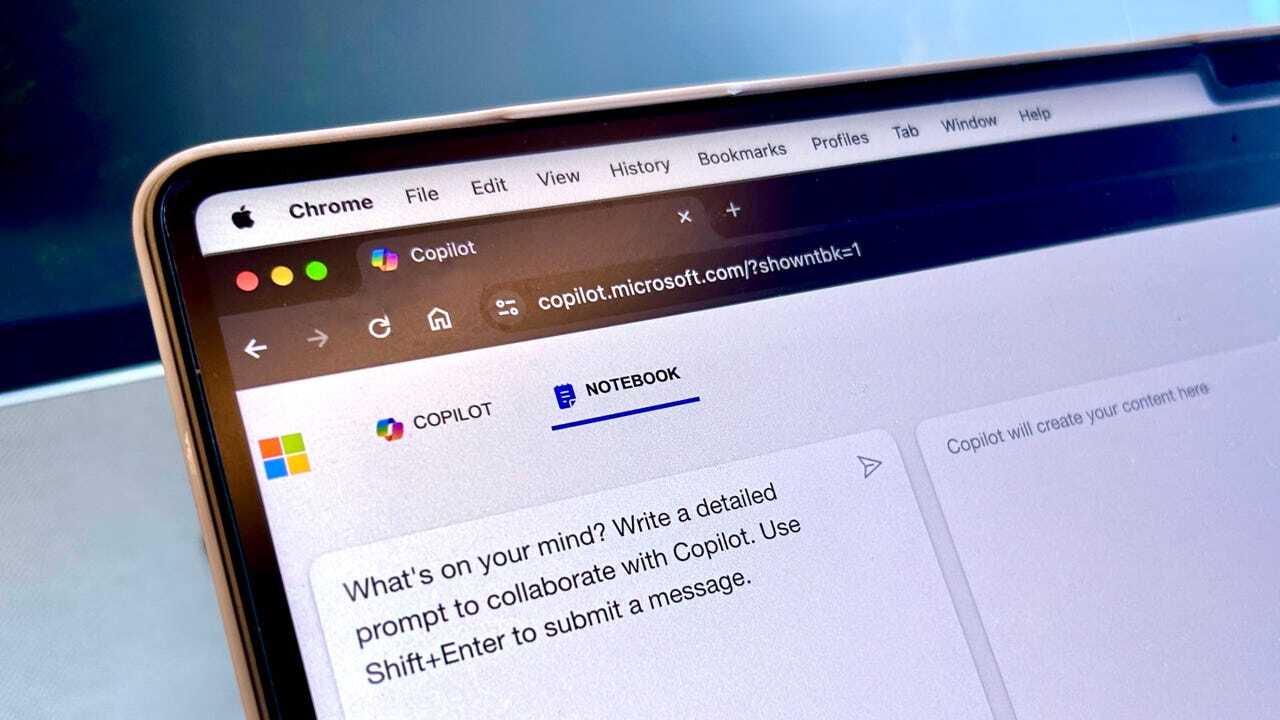
提供:Sabrina Ortiz/ZDNET
同社の検索および人工知能(AI)担当コーポレートバイスプレジデントであるJordi Ribas氏はX(旧Twitter)を通じ、ノートブックはCopilotに実装されていると認めた上で、これを「チャットダイアログなしにプロンプトを作成/改善/修正していくための新たなインターフェース」だと説明した。
Notebook is now shipped in https://t.co/FsGnvZLtYd, on both PC and mobile browser. It’s a new interface for crafting, improving, and revising your prompts without chat dialogue. Ideal when you need to iterate on a prompt to get the best result. It supports up to 18K characters. pic.twitter.com/hf8r0O90E3
— Jordi Ribas (@JordiRib1) February 22, 2024
ノートブック機能には、Copilotのウェブページ左上に「Copilot」と表示されているメニューの隣からアクセスできる。「ノートブック」をクリックすると、同社の通常のチャットボットとは異なるレイアウトの画面が表示される。その画面には左右に並べられた2つのテキストボックスがあり、左側には「Copilotと共同作業するための詳細なプロンプトを作成します」という文が、そして右側には「Copilotによってここにコンテンツが表示されます」という文が表示されている。
これまでと最も異なっている、そして非常に便利な点の1つとして、ノートブックの文字制限が1万8000字と、Copilotの文字制限である4000字から大きく増えていることが挙げられる。これによりユーザーは、より長い作文や論文、記事といった、従来よりも長いドキュメントの校正や要約にCopilotを利用できるようになる。
Ribas氏の投稿にもあるように、プロンプトの編集を容易にするというのがノートブックの真の目的のようだ。Copilotではプロンプトに手を加える場合、その内容を修正しなければならず、そうすると全く新たな回答が生成され、以前の回答の文脈が失われてしまう。
一方ノートブックでは、チャットダイアログをなくすことで、プロンプトの微調整がはるかに容易になっている。というのも、結果の応答後も左側のテキスト入力ボックスの中には以前のプロンプトがそのまま残っており、編集できるためだ。これにより、必要に応じてテキストを追加/削除して、過去のプロンプトに対する微調整を容易に実行できる。
この記事は海外Red Ventures発の記事を朝日インタラクティブが日本向けに編集したものです。





